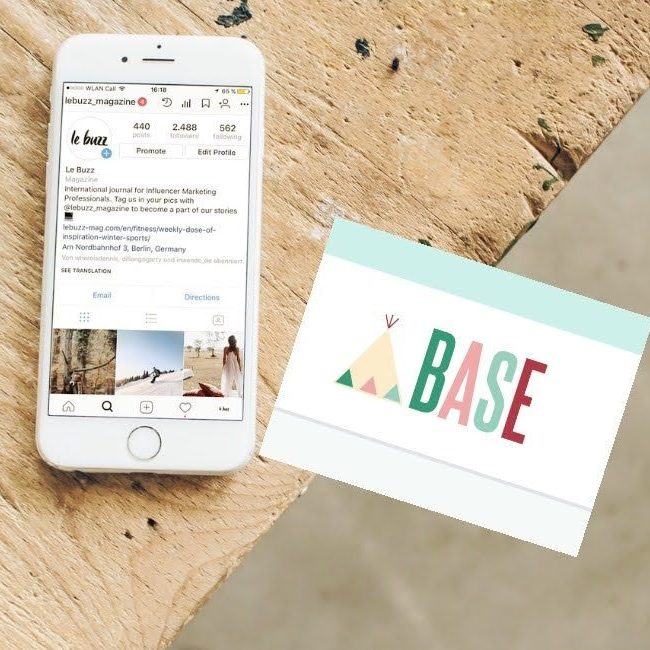こういった疑問に答えます。
本記事では
- 登録する前に決めておきたい1つのこと
- 真似するだけBASEの登録4ステップ(スマホでOK)
を解説します。
この記事の信頼性
![]()
ゆうなぎ 元某メーカー 営業推進部 企画課 担当。BASEの機能はすべて熟知しています。今は商品を販売していないので、ライバル無し、よって惜しみなく情報出します。すべて真似してOK。
1つだけBASEに登録する前に決めておきたいこと
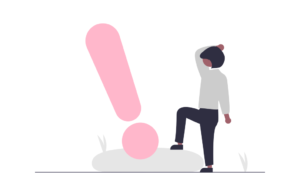
作るサイトのショップURL(https://〜より後ろ)
これだけは登録を始める前に決めておきましょう。
何故かというと、一度登録すると、あとで変更出来ないからです。
逆に言えば、ここ以外は登録したあと変更が可能なので、そこまで神経質にならなくても大丈夫です。
アドレスの決め方
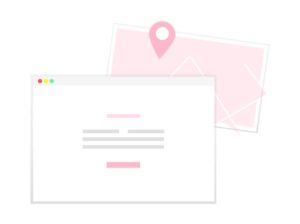
BASEのサイトアドレスは、
https://〇〇〇〇.△△△.△△
という構成になっています。
〇〇〇〇
⇒自分の好きな文字列 3文字以上の英数字 記号NG
△△△.△△
⇒BASEがあらかじめ用意している10個のアドレスから選択
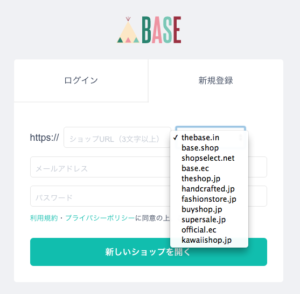
どのアドレスを選んでも、機能に違いは全くありません。
お好みでOKです。
”theshop.jp"とか、自然ですね。
ハンドメイド品を販売するなら、6つ目の”handcrafted.jp"なんていかがでしょうか。
さあ、ここまで準備出来たら、いよいよ登録開始です!
BASEに登録する 4ステップ
BASEの登録画面に、メールアドレスとパスワードを入力(1/4)
こちらから、新しいタブでBASEの登録ページを開きます。開いたら戻ってきてください。

・メールアドレス
・任意のパスワード
・先ほど決めたURL
を入力し、”新しいショップを開く”を押す。
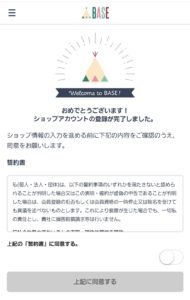
誓約書が出てくるので、利用規約を読んで、同意する横のバーをONにします。
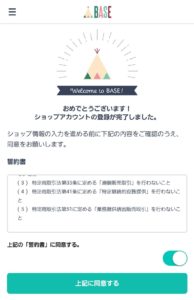
上記に同意するボタンをクリックします。
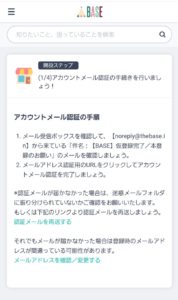
利用規約に同意すると、アカウント認証用のメールが来るので、メール画面を開きます。

仮登録完了のメールが来たら、
https://から始まる認証用URLをクリックしてください。
水玉の部分です。
BASEに登録 運営に関する情報を入力する(2/4)
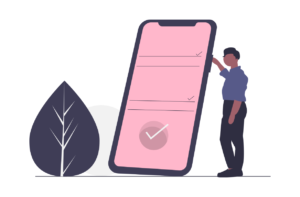
先ほどのURLを開くと、このような画面が出ると思います。
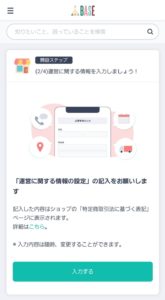
入力するボタンをクリックします。
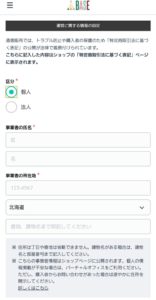
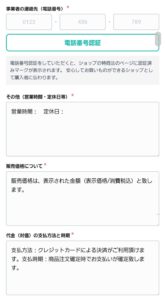
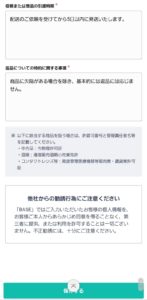
運営に関する情報の設定画面が出てきますので、上から順番に一緒に入力していきましょう。
区分
個人にチェック、法人化されている方は法人をチェック
事業者の氏名
あなたのお名前を入力
事業者の所在地
普段仕事をしている住所を入力。自宅の方は家の住所、店舗やアトリエを持っている、借りている場合はそちらを入力。
備考欄に、※こちらの事業者情報はショップページに公開されます。個人の情報掲載が不安な場合は、バーチャルオフィスをご利用ください。とありますが、今はこのままで大丈夫です。ログイン後に変更します。(後ほど解説)
事業者の連絡先(電話番号)
電話番号を入力し、電話番号認証をクリックします。
すると、下の様なボックスが出てくるので、SMSで認証を押します。
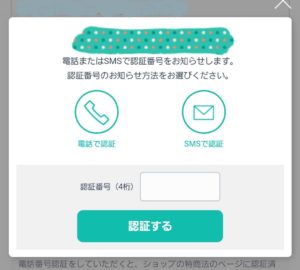
あなたのスマートフォンにSMS(メッセージ)で4桁の数字が送られてきますので、入力し、認証するを押してください。
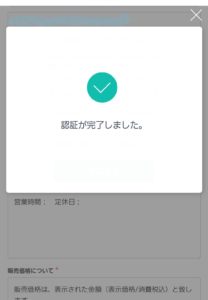
その他(営業時間・定休日)
あとで変更できるので、今はこのままにしておきます。
販売価格について
あとで変更できるので、今はこのままにしておきます。
代金(対価)の支払方法と時期
あとで変更できるので、今はこのままにしておきます。
役務または商品の引渡時期
あとで変更できるので、今はこのままにしておきます。
返品についての特約に関する事項
あとで変更できるので、今はこのままにしておきます。
ここまで確認したら、保存するボタンを押します。
BASEに登録 支払い方法を選択する(3/4)
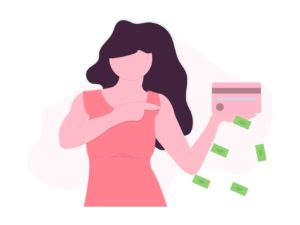
次は支払い方法です。一緒に設定してきましょう。
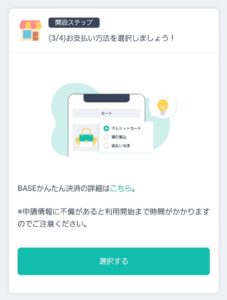
選択するボタンを押します。
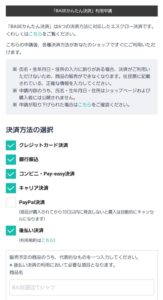
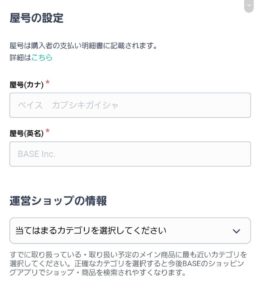
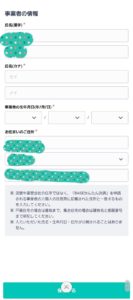
決算方法の選択
全てチェックを入れます。(PayPalにチェック入れ忘れました)あとで変更できます。
販売商品のうち代表的な物欄も、何でもいいので入力します。
例:アクセサリー・布小物等
屋号の設定
屋号とは、購入されたお客様のクレジットカード明細に
BASE*あなたの屋号
というように印字される名称です。
こちらには、決めておいて頂いたサイトURLを入れるのがいいかと思います。
もちろん変えても問題ありませんが、屋号も一度登録すると変更出来ませんので、注意してください。
(変更出来ると書いてある2018年のブログ記事もありましたが、今はどうも変更出来るページが見当たりませんでした)
拗音(っ、ゃ、ゅ、ょなど小さい文字)は登録出来ません。
例:ユウナギ ハンドクラフト
yuangi handcrafted
運営ショップの情報
プルダウンから、自分が売りたい物に最も近い物を選択します。
例:ハンドメイド、バッグ・財布・小物、トーとバック
あとで変更できます。
事業者の情報
先ほど入力した内容が入っているかと思います。そのままでOK。
空欄があれば埋めます。
もし先ほど住所欄に店舗、アトリエなどを登録した方は、住民票がある住所に書き直しましょう。
保存するボタンを押します。
BASEに登録 ショップ設定をする(4/4)
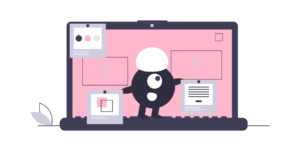
この状態で、登録情報の入力はほぼ終了、ショップページができました!
ですが、この流れで、ショップの表示名や説明、SNS連携などを済ましておきます。
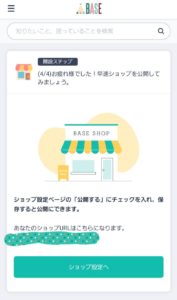
ショップ設定へボタンを押します。
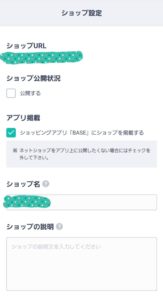
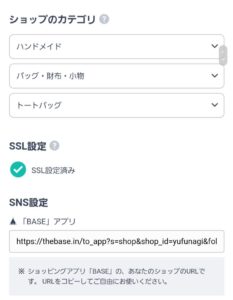
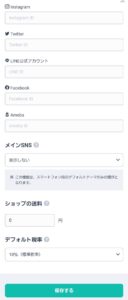
ショップURL
あなたのショップのアドレスです。コピーしておきましょう。
事
チェックを入れるまでショップは非公開になります。あとで変更できるので今はチェックを入れずに、設定を完了してからチェックを入れましょう。
ショップ公開状況
アプリ連携
メルカリのように、BASEにもアプリがあります。チェックを入れたままでOK
ショップ名
ショップ名
ショップに表示されるあなたのお店の名前です。あとで変更できます。
ショップ名
ショップの説明
どんなお店かの説明。ショップに表示されます。あとで変更できます。
ショップのカテゴリ
登録時に設定したカテゴリです。あとで変更できます。
SLL設定
ショップ上でのやり取りがセキュリティ保護されていることを表しています。そのままでOK
SNS設定
お使いのSNSを登録しておくと、ショップで表示されます。
メインSNS
スマートフォン用テーマを利用した場合、優先的にフォローするボタンを置いてくれます。
よく使うSNSを選択しておきましょう。
ショップの送料
送料を固定している場合、ここで設定をしておくと商品決済時に自動で合計してくれます。
デフォルト税率
基本10%のままでOK。食品を売る方は8%に変更してください。
保存するボタンを押します。
お疲れさまでした
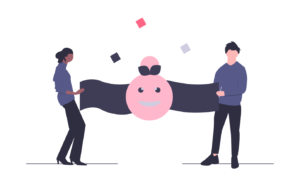
以上でショップの開設は終了です。
お疲れさまでした!
ここで一度ショップを見てみましょうか。

スマホで見るとこんな感じです。
ちょっと寂しいですが、これからどんどんカスタマイズしていきます。
今回は以上です。